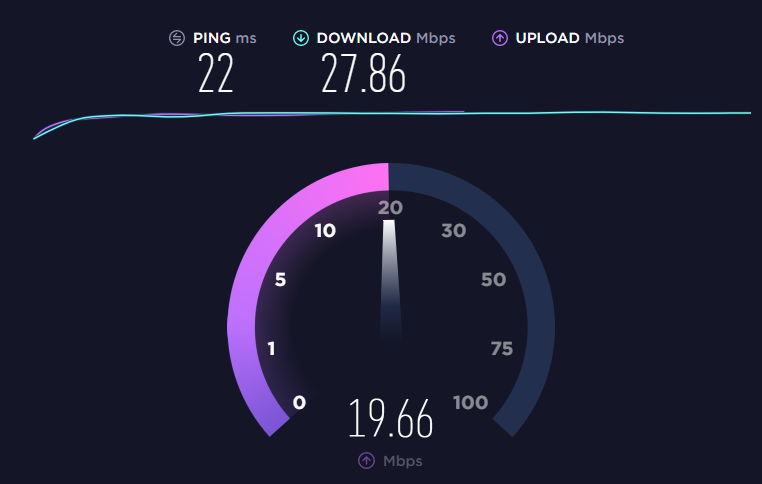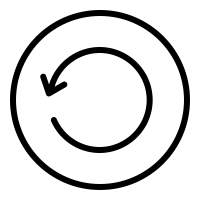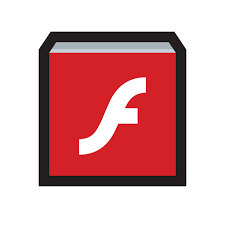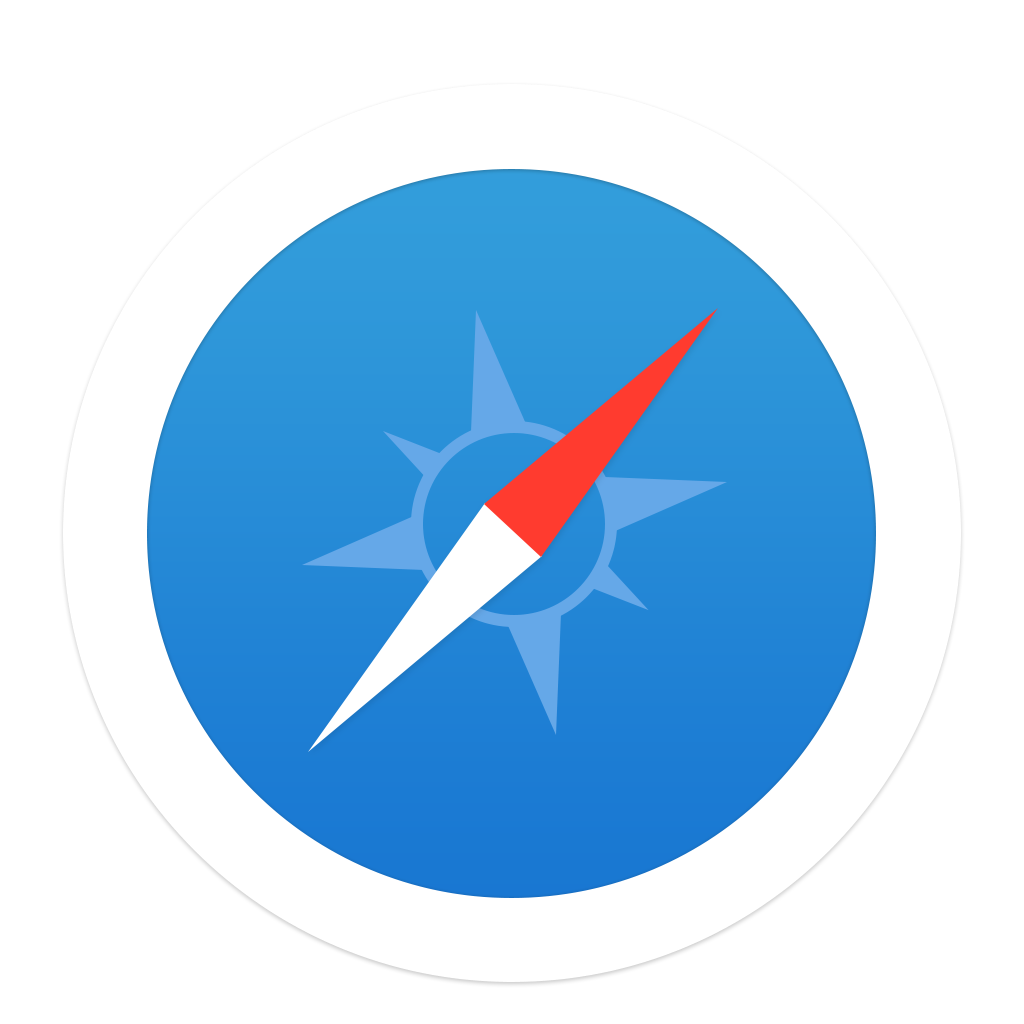Muchos usuarios de Mac en todo el mundo han informado: "Safari se bloquea mientras miran un video de YouTube", "No puedo ver youtube en mi Mac" y "Los videos no se reproducen en Mac". Es extremadamente molesto ver que una Mac no reproduce un video en una plataforma simple de YoutTube. A reparación YouTube no funciona en Safari necesita saber por qué su Mac no reproduce videos. Afortunadamente, puede solucionarlos fácilmente con unos simples pasos que se mencionan a continuación.
Nota: Esta página no se limita solo a YouTube; También puede utilizar estos métodos para corregir los errores de reproducción en las plataformas de transmisión Netflix, Prime Video, Hulu, HBO Max y Facebook Watch en Mac.
Por que es YouTube no Funciona en Safari?
Con el tiempo, YouTube progresó mucho, ahora puede transmitir videos 4K en YouTube. Esto significa que incluso una simple plataforma de transmisión de YouTube requiere recursos sustanciales como
- Navegador actualizado
- Mejor conexión a Internet
- Espacio RAM libre
- Complementos de Adobe actualizados
Nota: Todos los métodos mencionados en este artículo solo pueden corregir errores confinados a las plataformas de transmisión en línea. Si estas buscando reparar videos MP4 dañados en Mac o para reparar archivos de video AVI dañados en Mac, esta no es la página correcta.
Si su Mac no tiene los recursos mencionados anteriormente, no podrá reproducir ningún video en Mac. Si todo lo mencionado anteriormente se soluciona y aún así, el error no se corrige, podría deberse a extensiones incompatibles.
Como Reparar YouTube no Funciona en Safari (MacBook, MacBook Air, MacBook Pro)
Comprueba tu conexión a Internet
En primer lugar, compruebe si su conexión a Internet es estable. Recientemente, casi todas las plataformas de transmisión brindan videos UHD y 4K a 60 FPS, lo que requiere una conexión a Internet estable a mejores velocidades de datos. Si la conexión a Internet no es estable, es mejor arreglarla.
Reinicia tu Mac
Cuando no pueda reproducir ningún video en Mac, reinícielo. Puede parecer básico, pero reiniciar Mac borrará el caché, deshabilitará las extensiones defectuosas y reiniciará el reproductor flash del navegador. Por lo tanto, reiniciar la Mac te ayudará a lo grande.
Actualizar navegador y Flash Player
Como se mencionó anteriormente, el navegador actualizado y los reproductores flash son prominentes para reproducir videos de alta calidad en Mac. Si el navegador y los reproductores flash no se actualizan, safari se bloqueará mientras se reproduce el video. Dado que el navegador Safari se actualiza automáticamente cuando instala actualizaciones de Mac OS, no es necesario instalar manualmente las actualizaciones de Safari. Sin embargo, debe instalar manualmente las actualizaciones de Adobe Flash Player.
¿Cómo actualizar Adobe Flash Player?
- Vaya a la página de inicio de Adobe Flash Player y descargue el instalador de Adobe Flash Player
- El instalador se guardará en la carpeta Descargas de tu Mac
- Abra la carpeta Descargas e instale Adobe Flash Player
- Durante la instalación, marque la opción "Permitir que Adobe instale la actualización"
- Complete la instalación, salga y reinicie Safari y verifique si el video se está reproduciendo en Safari
Habilitar complementos de Internet: sugerencia desconocida
Muchos usuarios actualizan sus complementos de Adobe Flash, pero se olvidan de permitirlos. Debido a las recientes actualizaciones de seguridad, de forma predeterminada, todos los complementos de Internet no están habilitados, debe permitirlos manualmente. Las siguientes son las instrucciones sobre cómo habilitar los complementos de Adobe Flash Player en Safari.
- Abra Safar y seleccione Safari en la barra de menú
- Seleccione "preferencia"> en el cuadro de diálogo de preferencias, vaya a la "pestaña Seguridad"
- Marque o marque la opción "Habilitar JavaScript"
Después de habilitar JavaScript, reinicie Safari y verifique si YouTube está reproduciendo video o no.
Borrar caché del navegador
El navegador guarda caché y archivos de cookies en su navegador, por lo que cuando se inicia junto con el navegador, incluso los archivos de caché se ejecutarán en segundo plano. Cuando estos archivos de caché comienzan a ejecutarse en segundo plano, ocuparán el espacio de RAM y comprometerán el rendimiento del navegador Safari.
La mejor solución para solucionar este problema es borrar los archivos de caché de su navegador Safari.
- Vaya al menú de Safari y seleccione la opción de preferencias.
- Ahora marque "Mostrar menú de desarrollo en la barra de menú"
- Salga de la preferencia. Seleccione el menú Desarrollar de la barra de menú y seleccione la opción Caches vacíos
El acceso directo para borrar los archivos de caché es manteniendo presionado
“CMD + Alt + E” mientras el navegador Safari está abierto.
Reinicie nuevamente el navegador Safari y verifique si el video se está reproduciendo en Safari.
Hasta ahora, discutimos exhaustivamente los pocos pasos de mantenimiento que eliminarán cualquier tipo de error que restrinja la reproducción de video en el navegador Mac Safari.
Sin embargo, el error de reproducción de YouTube en Macbook no se debe solo a Safari desactualizado, también puede deberse a extensiones de Safari incompatibles. Es posible que haya instalado una extensión que podría crear errores en Mac.
Verificar y deshabilitar extensiones en Mac Safari
Finalmente, extensiones defectuosas en su navegador. Al igual que Chrome y Firefox, incluso Safari tiene muchas extensiones, por ejemplo, AdBlock para Safari o Grammarly, etc., por lo que cuando alguna de estas extensiones no es compatible con las plataformas de transmisión, el video no se reproducirá en Mac.
Dicho esto, realmente no tiene que desinstalarlos, solo deshabilitarlos mientras usa cualquier plataforma de transmisión puede hacer el trabajo, pero debe intentar presionar y probar antes de poder confirmar qué extensión está causando el error. Estos son los pasos sobre cómo deshabilitar las extensiones en Mac Safari.
- Abra las preferencias desde Mac Safari y haga clic en la pestaña Extensiones
- En las extensiones, desactive la pestaña de las extensiones para deshabilitarlas
- Reinicia el Safari
- Este es el último método para corregir cualquier tipo de error de reproducción en Mac Safari
Sin embargo, esta página solo corrige los problemas relacionados con las plataformas de transmisión en línea. Si no puede reproducir videos sin conexión como MP4, videos MOV, puede deberse a archivos de video dañados. La mejor forma de solucionarlo es con la ayuda del Remo herramienta de reparación de video para Mac.